
- •Автоматизація проектування інформаційних систем на основі методології об’єктного проектування ibm Rational Unified Process
- •Хід роботи.
- •Завдання
- •2. Створення варіантів використання в середовищі Rational Rose.
- •3. Створення взаємозалежних класів та зв’язки між ними
- •4. Моделі поведінки взаємодіючих груп об’єктів (Sequence diagrams, Collaboration diagrams).
4. Моделі поведінки взаємодіючих груп об’єктів (Sequence diagrams, Collaboration diagrams).
Діаграма послідовності може бути активізована одним із таких способів:
Клацнути на кнопці із зображенням діаграми послідовності на стандартній панелі інструментів.
Через пункт меню Browse - Interaction Diagram (Браузер - Діаграма взаємодії).
Після виконання вказаних дій у вікні діаграми з'явиться чисте зображення для розміщення елементів діаграми послідовності, вибираються за допомогою спеціальної панелі інструментів (рис. 4.1).
![]()
Рис.4.1 Зовнішній вигляд спеціальної панелі інструментів для діаграми послідовності
Діаграми взаємодії містять такі елементи:
Об’єкти – можуть вказуватись імена як об'єктів, так і класів, або і тих, і інших;
повідомлення, за допомогою яких один об'єкт або клас запитує в іншого виконання певної функції.
Під час створення діаграм взаємодії об'єктам призначається певна відповідальність. Об'єкт та його відповідальність повинні відповідати одне одному. Так, у більшості додатків екрани і форми не реалізують жодних бізнес-процесів. Відокремлення інтерфейсу від бізнес-логіки дає можливість зменшити вплив змін.
Об’єкти, задіяні в потоці подій, подаються у прямокутниках, що містять назви об'єктів. У верхній частині діаграми послідовності. Обов’язковою є наявність на діаграмі об'єкта актора, який ініціює прецедент, а отже, дає команду системі на виконання певної функції. Об'єкт актора розташовується у верхньому лівому куті.
Назви об'єктів можуть бути конкретними (наприклад, Шевченко Петро Андрійович) або загальними (наприклад, працівник). Часто анонімні об'єкти, назви яких складаються лише з назви класу, використовуються для подання будь-якого об'єкта даного класу. На діаграмі можуть бути об'єкти, що є екземплярами одного і того самого класу. Наприклад, об'єкти бухгалтер і менеджер можуть бути екземплярами класу працівник.
Крім назви, у середовищі IBM Rational Rose для всіх об'єктів можуть бути вказані кілька характеристик:
клас об'єкта (Class) — вказується наявний клас моделі, можна створити новий клас, або не визначати клас. Після співвіднесення назва класу з'являється на діаграмі за назвою об'єкта і двокрапкою. Якщо клас видаляється з моделі, його назва на діаграмі зберігається, але обмежується дужками;
стійкість його існування (Persistence). Стійкий (Persistent) об'єкт зберігається в базі даних або іншим способом, що забезпечує постійне зберігання, таким чином об'єкт існує навіть після припинення роботи програми. Статичний (Static) об'єкт зберігається у пам'яті комп'ютера протягом роботи програми, зокрема продовжує існувати після виконання показаних на діаграмі дій, але припиняє існування після завершення програми. Тимчасовий (Transient) об'єкт зберігається у пам'яті лише під час виконання процесів, визначених діаграмою послідовності. При цьому тривалість життя об'єкта має відповідати тривалості життя класу: для об'єктів стійкого класу тривалість життя може бути довільною, а для об'єктів тимчасових класів вказується статична або тимчасова стійкість;
По вертикалі згори донизу діаграми послідовності спрямовується часова вісь. Також у кожного об'єкта є «лінія життя», що подається вертикальною пунктирною лінією під цим об'єктом. Деякі об'єкти, що завершили виконання своїх операцій, можна видалити для звільнення ресурсів — їх лінія життя при цьому переривається символом ×. Між лініями життя об'єктів показують повідомлення, що відповідають комунікаціям між ними, у вигляді стрілок, спрямованих від клієнта (відправника повідомлення) до сервера (постачальника, одержувача повідомлення). Повідомлення відповідає виклику функцій. Після визначення операцій класів повідомлення перетворяться на операції. Повідомлення можуть бути рефлексивними, що відповідає зверненню об'єкта до власної операції.
Повідомлення розміщуються у хронологічному порядку згори донизу. Додатково повідомлення можна пронумерувати, щоб показати порядок їх слідування.
На діаграмах послідовності показують активізацію (фокус керування, focus of control) у вигляді маленького прямокутника, що пояснює, який з об'єктів активний і одержує керування у конкретний проміжок часу.
У середовищі IBM Rational Rose для повідомлень встановлюють синхронізацію (Synchronization):
Simple — проста, використовується за умовчанням — усі повідомлення виконуються в одному потоці керування;
Synchronous — синхронна — клієнт надсилає повідомлення і очікує на відповідь сервера;
Balking — з відмовою ставати в чергу — клієнт надсилає повідомлення серверу, якщо той не може негайно прийняти повідомлення, воно відміняється;
Timeout — з лімітованим часом очікування —
клієнт надсилає повідомлення і очікує на відповідь сервера впродовж указаного часу. Якщо сервер не приймає повідомлення упродовж заданого періоду, воно відміняється;
Asynchronous — асинхронне — клієнт надсилає повідомлення серверу і продовжує свою роботу, не очікуючи на відповідь.
Також можна зазначити частоту повідомлення (Frequency). На рисунку 4.2 діграму послідовності введення замовлення.
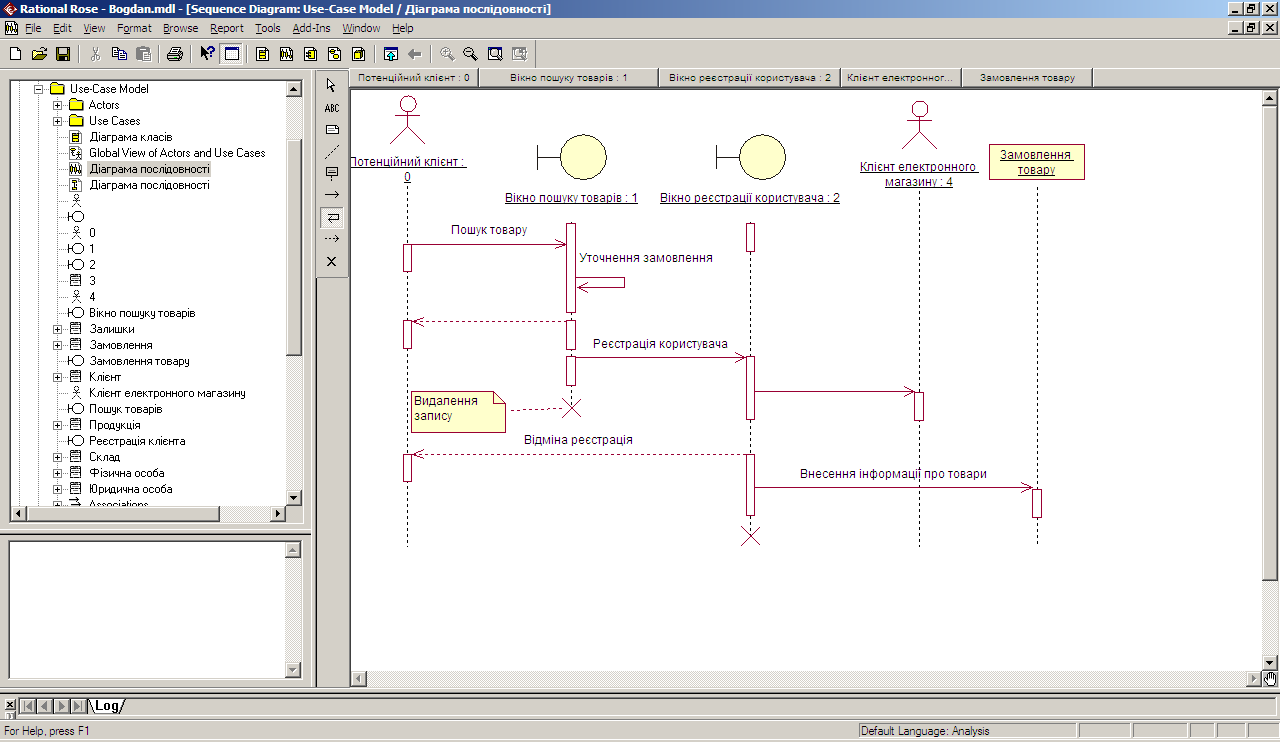
Рис. 4.2 Діаграма послідовності
Діаграма кооперації є іншим способом візуалізації взаємодії в моделі і, як і діаграма послідовності, оперує об'єктами і повідомленнями. Особливість роботи в середовищі Rational Rose полягає в тому, що цей вид канонічної діаграми створюється автоматично після побудови діаграми послідовності і натиснення клавіші <F5>. За допомогою цієї ж клавіші здійснюється перемикання між діаграмами послідовності і кооперації.
Після того як діаграма кооперації активізована, спеціальна панель інструментів набуває наступний вигляд (рис. 4.3).

Рис.4.3 Зовнішній вигляд спеціальної панелі інструментів для діаграми кооперації
Оскільки кооперативні діаграми з одного боку, містять всю інформацію діаграм послідовності, а з іншого – подають її з відмінного погляду і використовуються з іншими цілями, то для сценарію створюють діаграми обох типів. IBM Rational Rose дає можливість автоматично перетворити діаграму послідовності на діаграму кооперації (рис. 4.4) і навпаки, а також виконує автоматичну синхронізацію цих діаграм.
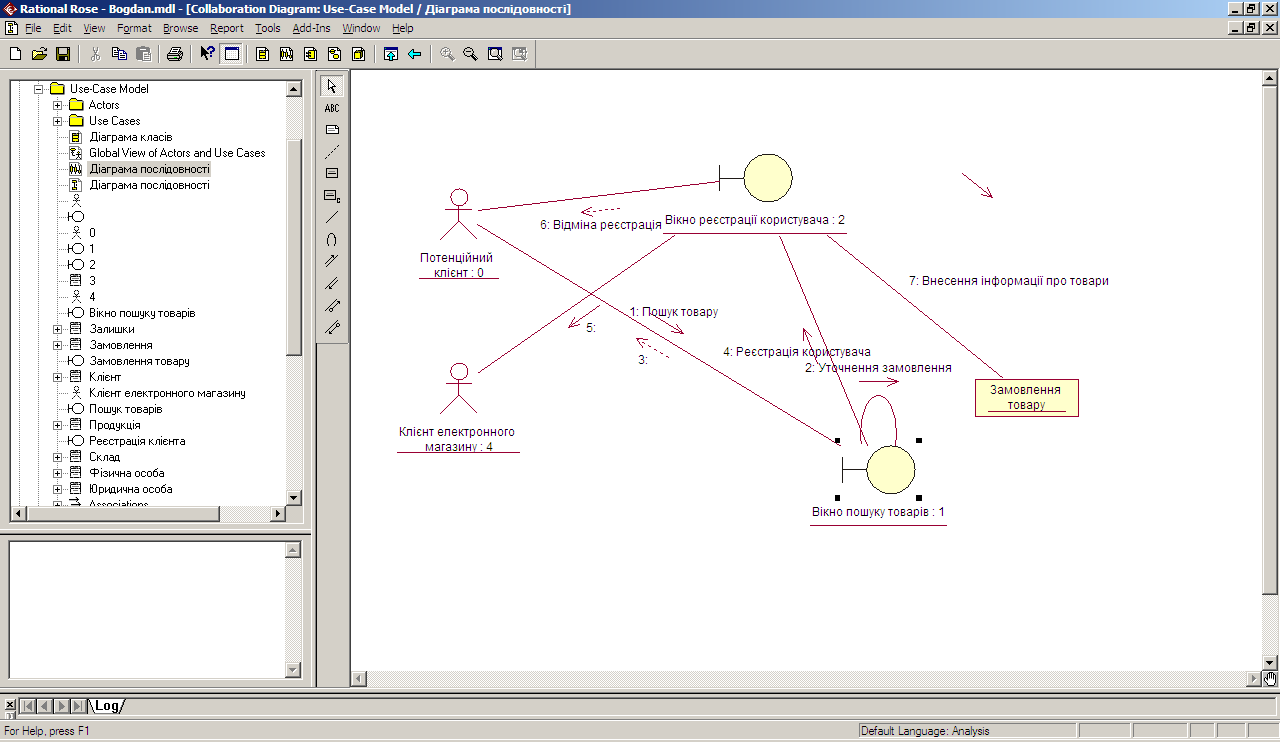
Рис. 4.4 Діаграма кооперацій
5. Побудова діаграми станів. Переходячи до розгляду діаграми станів, слід зазначити, що в середовищі Rational Rose цей тип діаграм відноситься до окремого класу. Для того щоб побудувати діаграму станів для класу, його спочатку необхідно створити і специфікувати. Почати побудову діаграми станів для обраного класу можна одним із таких способів:
Розкрити логічне представлення в браузері (Logical View), виділити розглянутий клас і вибрати пункт контекстного меню Open State Diagram (Відкрити діаграму станів), що розкривається, клацанням правої кнопки миші.
Через пункт меню Browse-State Diagram (Браузер- Діаграма станів).
Після виконання вказаних дій у вікні діаграми з'явиться чисте зображення для розміщення елементів цієї діаграми, вибираються за допомогою спеціальної панелі інструментів (рис. 5.1).

Рис.5.1 Зовнішній вигляд спеціальної панелі інструментів для діаграми станів
Процес додавання і видалення станів і переходів на діаграмі станів аналогічний цим же діям з елементами інших діаграм. Нижче наводиться приклад побудованої діаграми станів (рис. 5.2.).
Після додавання стану або переходу на діаграму станів можна відкрити специфікацію обраних елементів і визначити їх спеціальні властивості, доступні на відповідних вкладках. При необхідності можна візуалізувати вкладеність станів і підключити історію окремих станів.
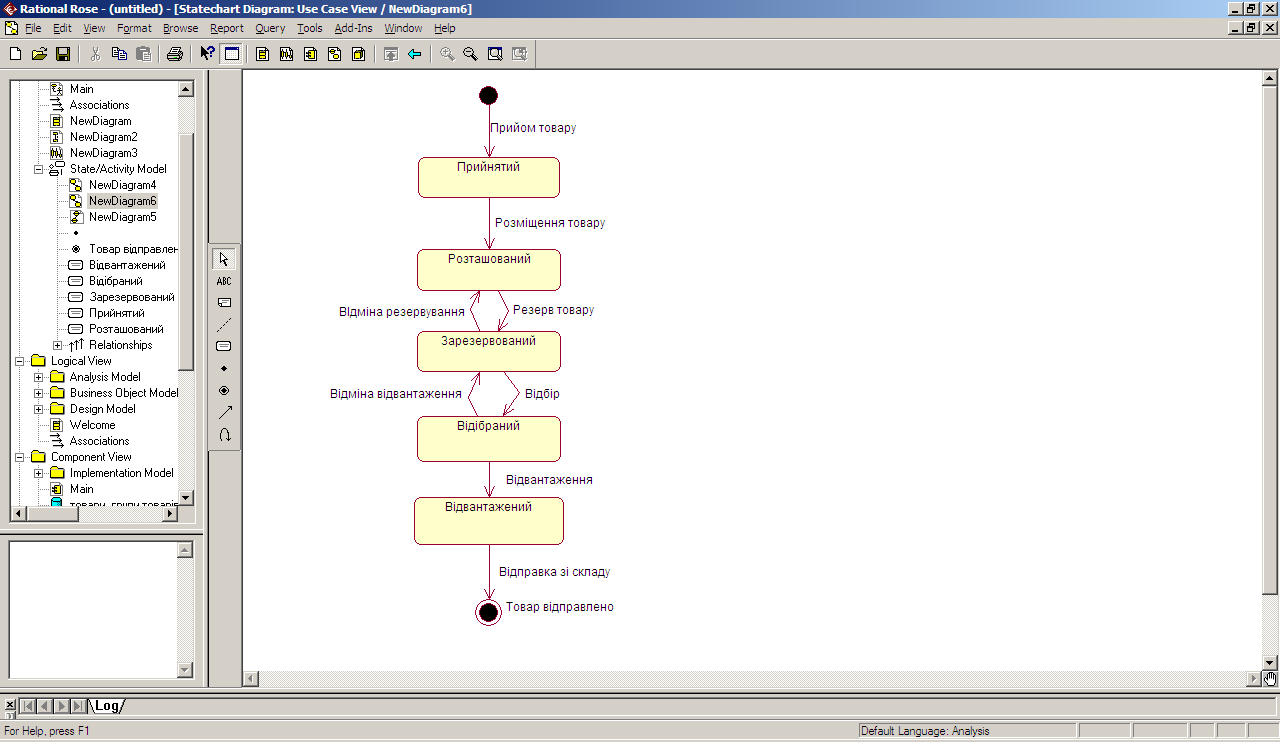
Рис. 5.2 Діаграма станів
6. Побудова діаграми компонентів програмного забезпечення і зв’язків між ними. Діаграма компонентів є частиною фізичного представлення моделі і відіграє важливу роль у процесі проектування. Активізація діаграми компонентів може бути виконана одним із таких способів:
Розкрити компонентне представлення в браузері (Component View) і двічі клацнути на піктограмі Main (Головна).
Через пункт меню Browse-Component Diagram (Браузер-Діаграма компонентів).
Після активізації діаграми компонентів спеціальна панель інструментів придбає такий вигляд (рис. 6.1).

Рис.6.1 Зовнішній вигляд спеціальної панелі інструментів для діаграми компонентів
Додавання і видалення елементів відбувається аналогічно, однак для кожного компонента можна визначити різні деталі, такі як стереотип, мова програмування, декларації, класи. Робота із цими деталями компонентів здійснюється через специфікацію компонента, доступну після виклику контекстного меню.
Нижче наводиться приклад графічного зображення елементів діаграми компонентів (мал. 6.2).
При роботі з діаграмою компонентів можна створювати пакети і компоненти, змінювати їх специфікацію та залежності між різними елементами діаграми. При встановленні реалізації класів на компоненті можна виділити клас в браузері і перетягнути його на потрібний компонент діаграми.
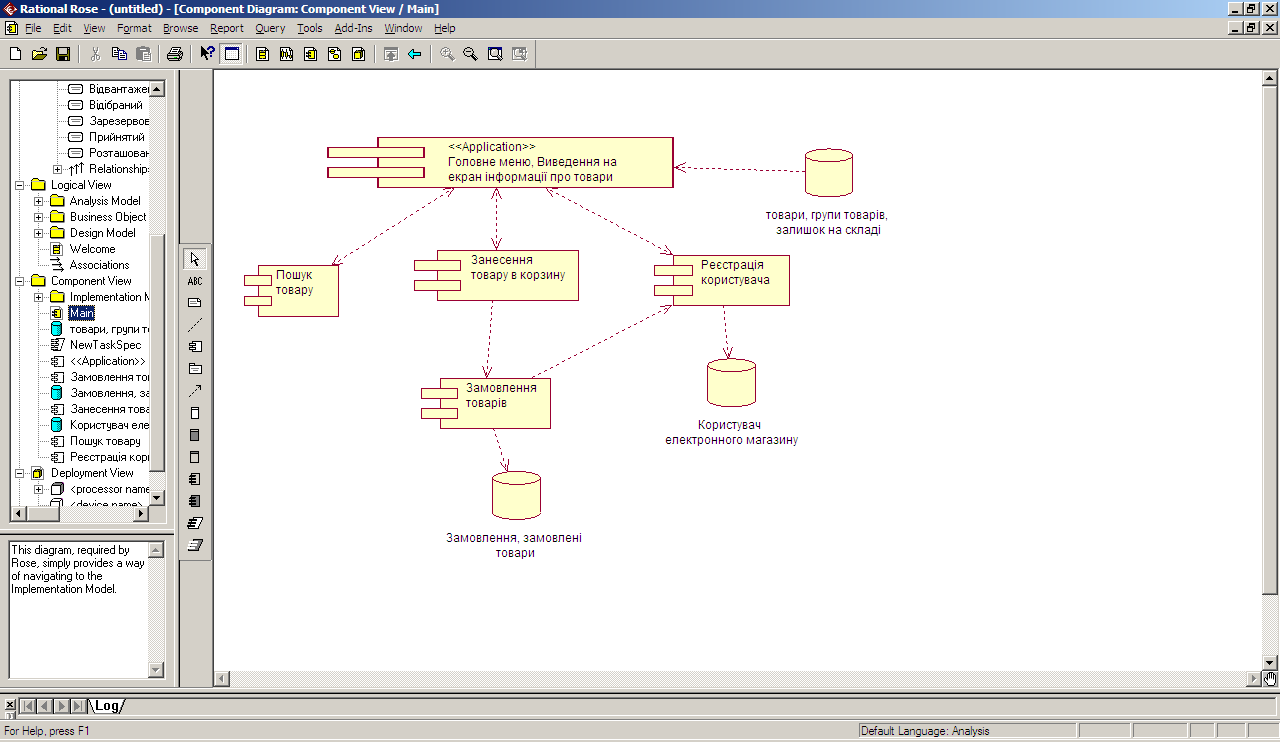
Рис. 6.2 Діаграма компонентів
